Знакомство с MobileMe. Часть 6: Find My iPhone
 Дебютировавшая прошлым летом новая функция сервиса MobileMe — Find My iPhone — призвана помочь вам в поисках потерянного или украденного iPhone (и iPod Touch тоже), а также защитить конфиденциальную информацию в айфоне от посторонних. Во-первых, можно отслеживать местонахождение iPhone по карте. Во-вторых, можно отправить на телефон специальное сообщение и заставить его издавать характерный громкий звук. В-третьих, можно дистанционно задать или сменить пароль блокировки. Наконец, есть и самая радикальная функция — полное стирание содержимого украденного iPhone.
Дебютировавшая прошлым летом новая функция сервиса MobileMe — Find My iPhone — призвана помочь вам в поисках потерянного или украденного iPhone (и iPod Touch тоже), а также защитить конфиденциальную информацию в айфоне от посторонних. Во-первых, можно отслеживать местонахождение iPhone по карте. Во-вторых, можно отправить на телефон специальное сообщение и заставить его издавать характерный громкий звук. В-третьих, можно дистанционно задать или сменить пароль блокировки. Наконец, есть и самая радикальная функция — полное стирание содержимого украденного iPhone.
Ниже мы расскажем о всех плюсах, минусах и полезности данных функций.
Начнём с плохого. Никакие фишки Find My iPhone не помогут в следующих случаях:
- если iPhone полностью выключен
- если iPhone в авиарежиме с выключенным Wi-Fi
- если злоумышленник (ну или вы сами :) додумался зайти в меню Настройки-Mail, Контакты, Календари-Учётная запись MobileMe и отключил там функцию Find My iPhone:
Разумеется, никакое определение местоположения не будет работать, если в настройках iPhone отключены службы размещения.
Если же ничего не мешает работе Find My iPhone, то вы можете получить доступ ко всем перечисленным возможностям с сайта me.com, нажав на зелёный значок с радаром в его верхней панели. В первую очередь, вас заставят ещё раз ввести пароль от MobileMe:
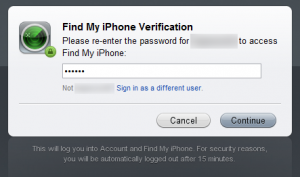
После этого вы увидите свой iPhone на карте Google. Если у вас несколько iPhone (или есть iPod Touch), то вы увидите сразу несколько карт. В любой момент можно обновить координаты iPhone, нажав Update Location.
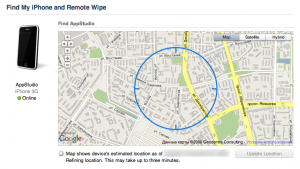
Если айфону удаётся нормально поймать сигнал спутников GPS, то круг будет узким. Если нормального сигнала не будет, то координаты определятся по сотовым вышкам, и круг будет существенно больше. Наконец, если из связи есть только Wi-Fi (в случае с iPod Touch), то координаты будут рассчитаны по данным публичных беспроводных точек доступа (в случае их наличия поблизости), и точность будет наименьшей.
Под картой вы увидите самое интересное — три кнопки функций Find My iPhone:
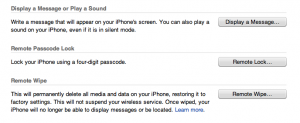
Display a Message откроет окошко для сообщения, которое будет показано на экране iPhone (внешне оно будет выглядеть как SMS или Push-уведомление). Обратите внимание на галочку Play a sound for 2 minutes with this message. Выбрав её, вы заставите iPhone издать громкий продолжительный звук. Этот сигнал нельзя прервать или отменить, и он прозвучит вне зависимости от того, что аппарат находится в беззвучном режиме или что громкость звонка выставлена на ноль.
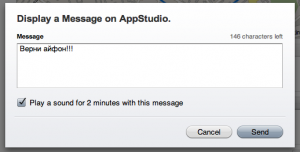
Если айфон в авиарежиме или выключен, то сообщение появится сразу же, как только аппарат будет подключен к сотовой или беспроводной сети.
Кнопка Remote Lock позволяет удалённо выставить на iPhone пароль. От вас потребуется дважды ввести этот цифровой код:
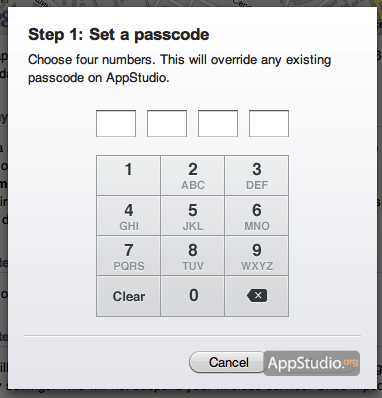
Третья кнопка — Remote Wipe — запускает полную очистку содержимого iPhone. Сотрётся всё — музыка, видео, контакты, сообщения, да и вообще, все системные файлы. Разумеется, не сразу, а после ряда грозных предупреждений:
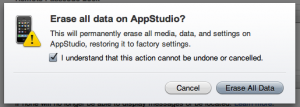
Как видите, возможности Find My iPhone весьма широкие. И если бы не простота отключения всех этих возможностей самим злоумышленником, укравшим ваш iPhone или iPod Touch, то эти функции можно было бы назвать полезными. Но вряд ли они подойдут для суровой российской действительности.
P.S. Find My iPhone требует для работы прошивку iPhone/iPod Touch 3.0 или выше.
